[Archiviert] Videoaufnahme über Sony-Camcorder
Produkte
Thema
- . Import & Export
Im Folgenden erklären wir Ihnen, wie Sie eine HDV-Aufnahme mit einem Sony-HDV-Camcorder und der Software VEGAS oder VEGAS Movie Studio Platinum durchführen.
1. Camcorder (oder Deck) anschließen und einstellen
- Schließen Sie Ihre Sony HDV-Kamera über die FireWire Schnittstelle (IEEE-1394 Kabel (i.Link)) an Ihren Computer an.
- Schalten Sie die Kamera an und stellen Sie sie in den "Play/Edit "-Mode.
- Wichtig für Full-HD-Aufnahmen: Vergewissern Sie sich, dass Ihre Sony HDV-Kamera auf "HDV mode" eingestellt ist. Um herauszufinden, ob die Sony HDV Kamera auf "HDV mode" eingestellt ist, klappen Sie den LCD-Bildschirm auf und schauen Sie nach, ob die Angabe "HDV out I-Link" auf dem LCD-Bildschirm zu lesen ist.
- Falls Sie die Angabe "DV out I-Link" statt "HDV out I-Link" auf dem Bildschirm vorfinden, drücken Sie auf die Taste "P-MENU" (zu sehen in der unteren rechten Ecke des LCD-Bildschirmes).
- Wählen Sie "MENU > STANDARD SET > VCR HDV / DV" und drücken Sie auf "HDV".
"VCR HDV/DV" auf "HDV" einstellen
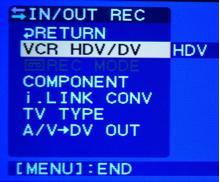
"A/V-->DV OUT" auf "ON" einstellen
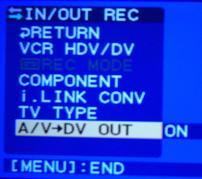
"I.Link CONV" auf "OFF" einstellen
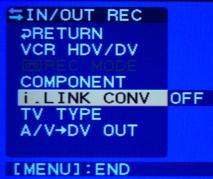
2. Software einstellen und aufnehmen
- Wählen Sie im Menü "File" > "Capture Video", wählen Sie die interne Aufnahmefunktion und klicken Sie auf "OK".
- Die Einstellung "Use external video capture application" deaktivieren unter "Options > Preferences > Video".
- Während der HDV-Aufnahme können Sie die Stapelverarbeitung nicht nutzen.
Falls die Kamera doch nicht automatisch erkannt wird, führen Sie bitte folgende Schritte aus:
- Öffnen Sie das Menü "Preferences" im Aufnahme-Fenster und klicken Sie auf "Device".
- Wählen Sie die Option "IEEE-1394/MPEG2-TS".
- Über das Menü "Disk Managament" können Sie bestimmen, wo Ihre Aufnahmen gespeichert werden sollen.
- Um den Pfad zu ändern, markieren Sie den vorhandenen Pfad und klicken Sie auf das rote "X"-Symbol in der oberen rechten Ecke des Fensters.
- Klicken Sie auf "Add Folder", um den neuen Pfad zu bestimmen.
- Wenn Sie Ihre Einstellungen getroffen haben, klicken Sie auf "Apply" und "OK".
3. DV-Video-Aufnahme mit einer HDV-Kamera
Die Sony HDV-Kamera verfügt über eine eingebaute Funktion, welche HDV-Aufnahmen in DV-Aufnahmen umwandelt ("Downsampling").
- Um diese Funktion zu starten, klappen Sie den LCD-Bildschirm Ihrer Kamera auf, wählen Sie die Taste "P-Menü" aus und drücken Sie anschließend auf "MENU > STD.EINST > I.LINK CONV > ON HDV > DV".
- Um DV-Video aus Ihrer HDV-Kamera mit VEGAS oder VEGAS Movie Studio Platinum aufzunehmen, müssen Sie die externe Aufnahmefunktion verwenden.
- Wählen Sie im Menü "File > Capture Video".
- Sie können die externe Aufnahmefunktion auch über das Menü "Options > Preferences > Video > Use external Video capture application" aktivieren.
- Nach dem Einschalten der Funktion "Use external video capture application" wird Ihre Kamera automatisch von der Software erkannt.
